Mac から外部モニターの明るさを制御する 3 つの方法

接続されているモニターの明るさと音量を Mac で調整したいですか? Mac で外部モニターの明るさを制御する主な方法は次のとおりです。

Roku は、映画愛好家に幅広いストリーミング デバイスを提供します。 TCL や Hisense などの OEM も、Roku OS を内蔵したテレビ モデルをいくつか提供しています。 Roku には、豊富なアプリ ライブラリとユーザーフレンドリーなインターフェイスのほかに、幅広い接続オプションが付属しています。そうは言っても、一部のユーザーは iPhone または iPad を Roku デバイスにミラーリングする際に問題に直面しました。あなたが同じ傘に当てはまる場合は、Roku で AirPlay が機能しないことを修正する主な方法を以下に示します。
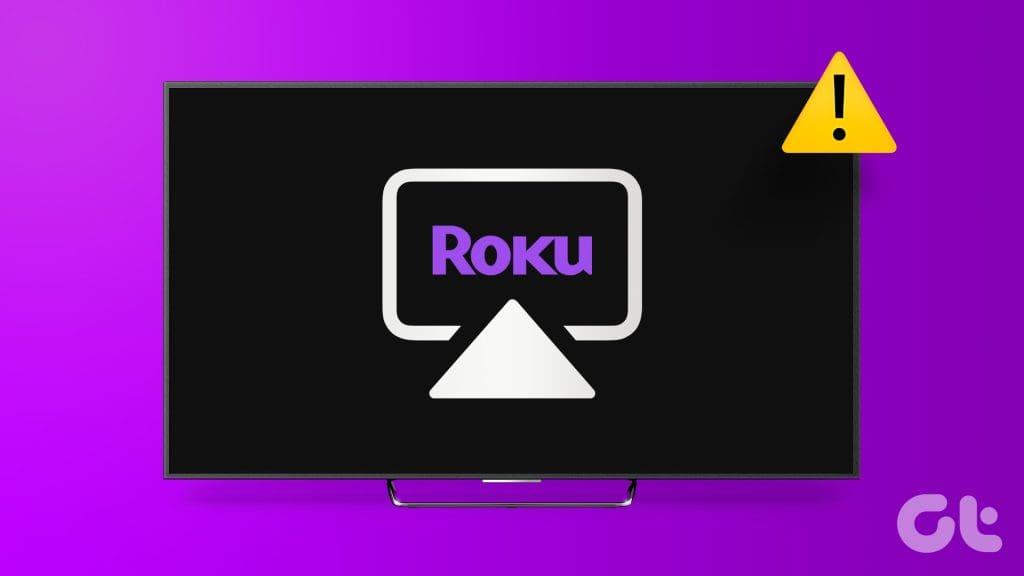
内蔵の AirPlay サポートにより、メディア コンテンツを大画面でストリーミングするための優れた方法が提供されます。もちろん、Roku の画面ミラーリングの問題によってメディアの使用が制限されることは望ましくありません。ありがたいことに、AirPlay の不具合を完全に修正する直感的な方法を考え出しました。見てみましょう。
AirPlay と HomeKit のサポートを確認するには、Roku デバイスのソフトウェア バージョンとデバイス モデルを知る必要があります。 [設定] を開いて [システム] > [バージョン情報] に移動すると、そのような詳細を確認できます。
次に、Roku の公式 Web サイトにアクセスし、表を参照して、Roku デバイスが AirPlay と互換性があるかどうかを確認します。
基本はこれくらいにして、Roku デバイスで AirPlay が機能しない問題を解決するためのトラブルシューティングのテクニックを詳しく見てみましょう。
高度なテクニックを探る前に、Roku と iPhone を再起動し、デバイスのミラーリングを試してください。
iPhone で、側面ボタンといずれかの音量ボタンを同時に押したままにして、電源オフ スライダーを使用します。サイドボタンを押し続けるとiPhoneの電源が入ります。 Roku を再起動するには、以下の手順に従ってください。
ステップ 1: Roku 設定を開き、システムまでスクロールします。
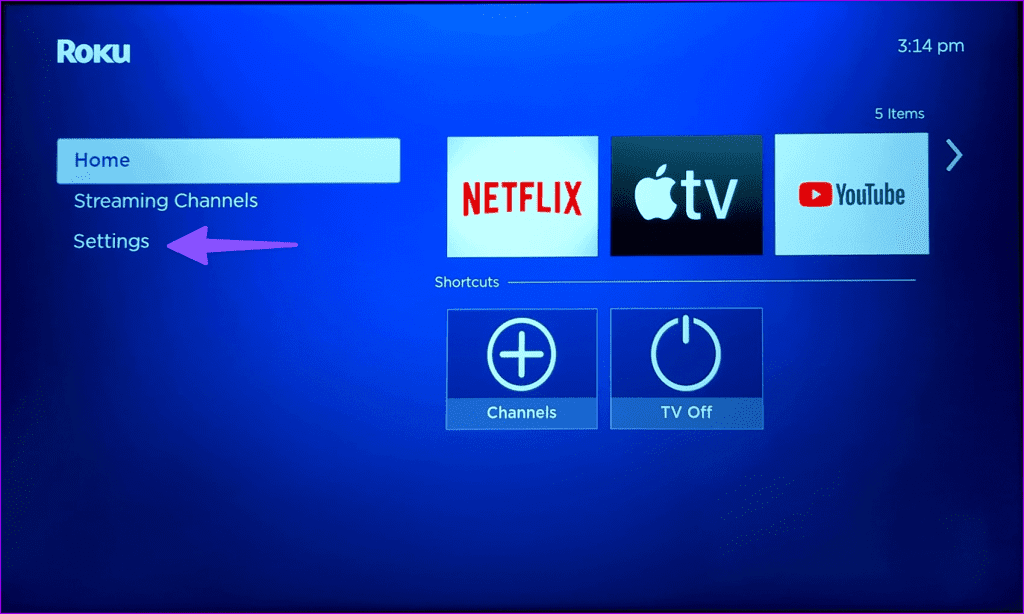
ステップ 2: [電源] を選択します。
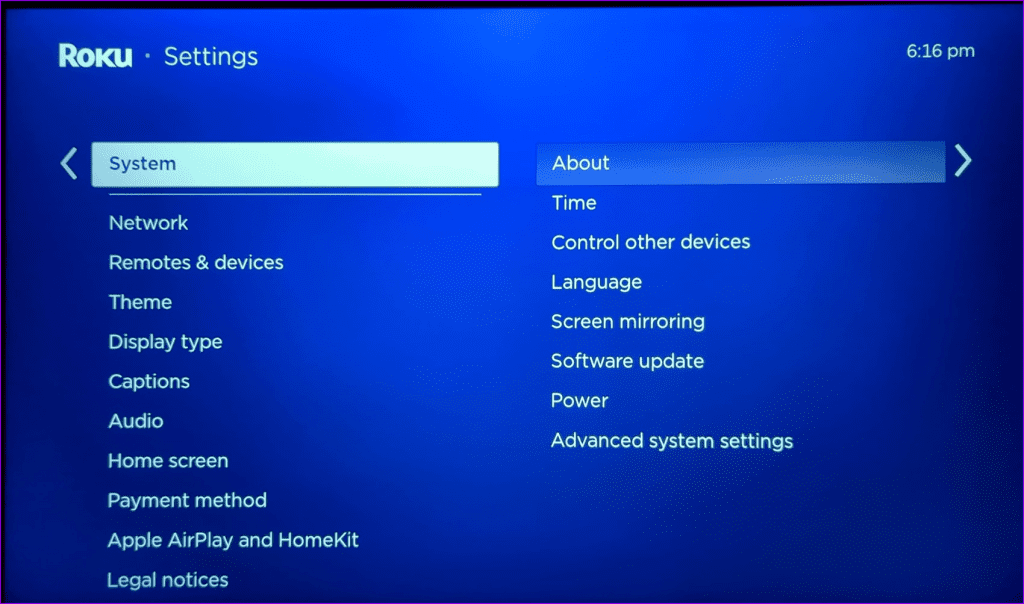
ステップ 3: [システムの再起動] をクリックし、[再起動] を選択します。
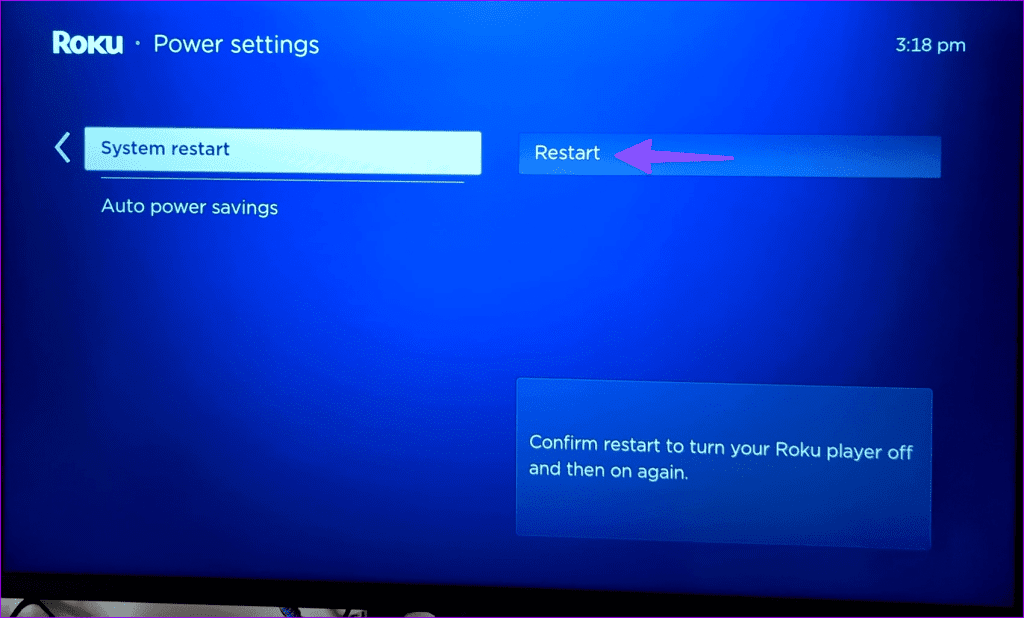
Roku と iPhone の Wi-Fi の不具合が主な原因である可能性があります。すべてのデバイスで Wi-Fi の問題が発生した場合は、自宅またはオフィスのルーターを再起動して、もう一度試してください。
AirPlay をスムーズにセットアップするには、iPhone と Roku を同じ Wi-Fi ネットワークに接続する必要があります。 iPhone と Roku を同じ Wi-Fi ネットワークに接続していることを確認して、もう一度試してください。
Roku が Wi-Fi に接続していない場合は、問題を解決するための専用ガイドを確認してください。
Roku デバイスで誤って AirPlay を無効にしてしまいましたか? Roku 設定からオプションを有効にすると、準備完了です。
ステップ 1:ホーム画面から Roku 設定を開きます。
ステップ 2: Apple AirPlay と HomeKit メニューまでスクロールします。
ステップ 3:次のメニューから AirPlay を有効にします。
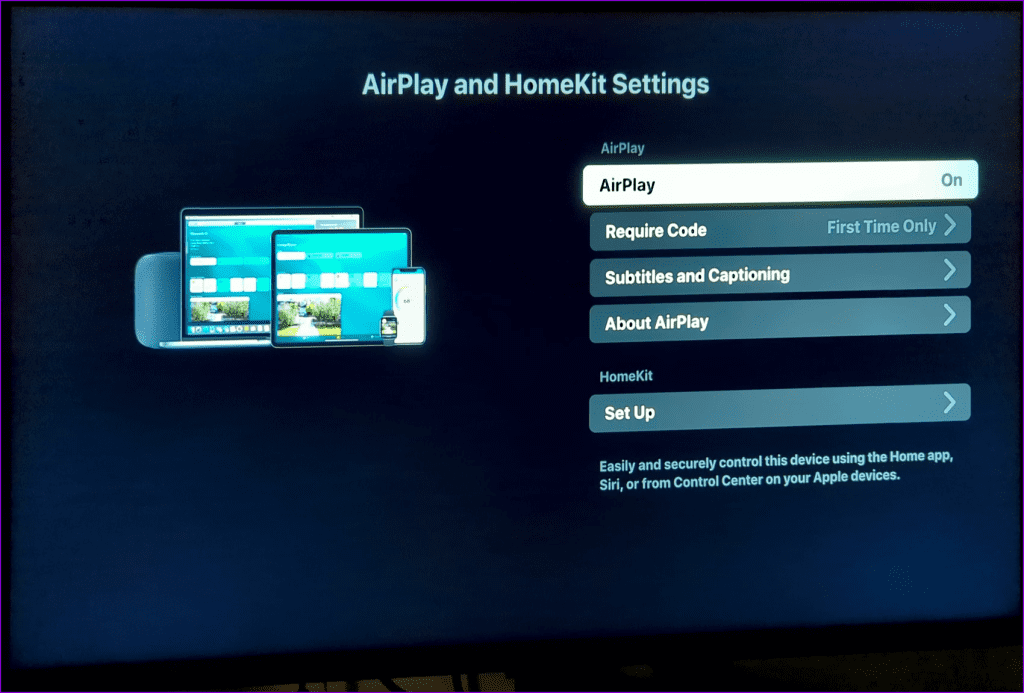
Roku で初めて AirPlay をセットアップするときは、コードの入力を求められる場合があることに注意してください。
AirPlay メニューからペアリングされたデバイスを削除して、もう一度試してください。調整を行うには、以下の手順に従ってください。
ステップ 1: Roku 設定の AirPlay および HomeKit メニューに進みます (上記のステップを参照)。
ステップ 2:「AirPlay について」を選択します。
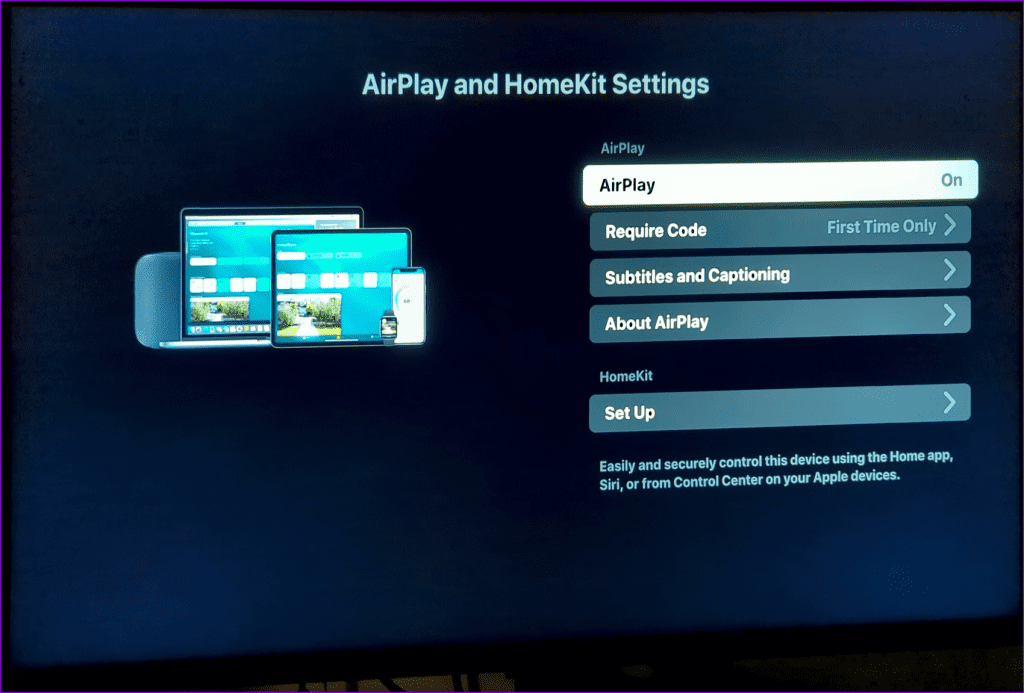
ステップ 3: [ペアリングされたデバイスをリセット] をクリックします。
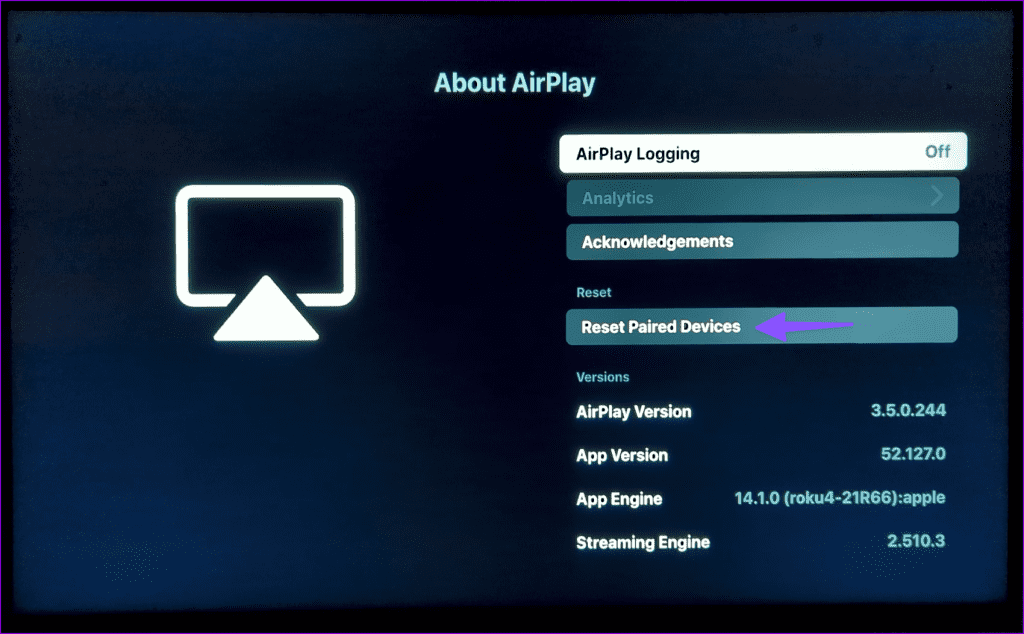
ステップ 4:次のメニューから「デバイスのペアリングを解除」を選択します。
iPhone と Roku の両方で AirPlay を有効にし、再度設定します。
iPhone 画面を Roku にミラーリングする際にまだ問題が発生していますか?その場合は、ネットワーク設定をリセットしてください。
ステップ 1: Roku 設定を開き、システムまでスクロールします。
ステップ 2: [システムの詳細設定] を展開し、[ネットワーク接続のリセット] を選択します。
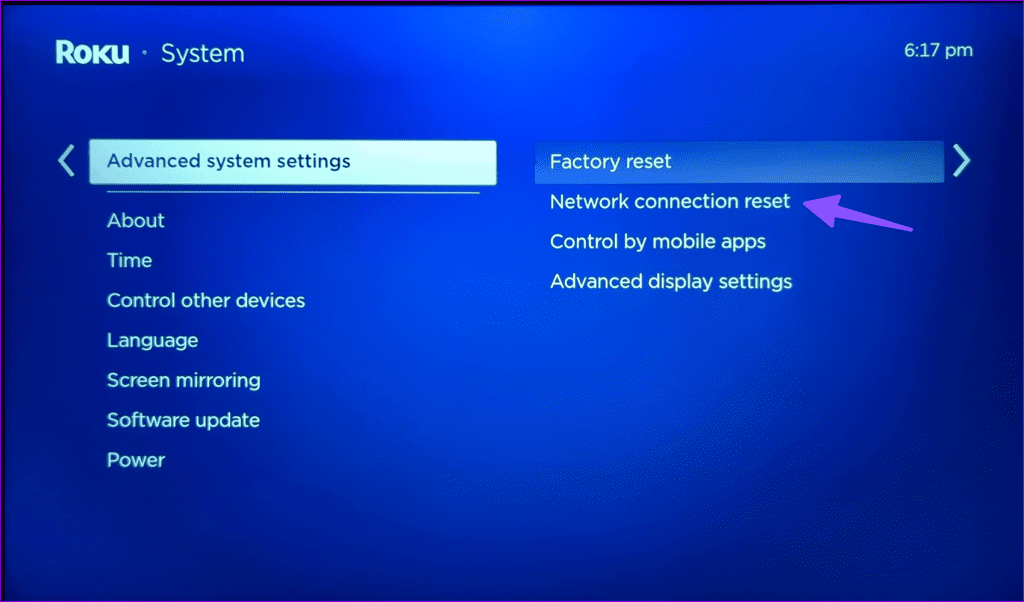
ステップ 3: [接続をリセット] をクリックし、画面上の指示に従います。
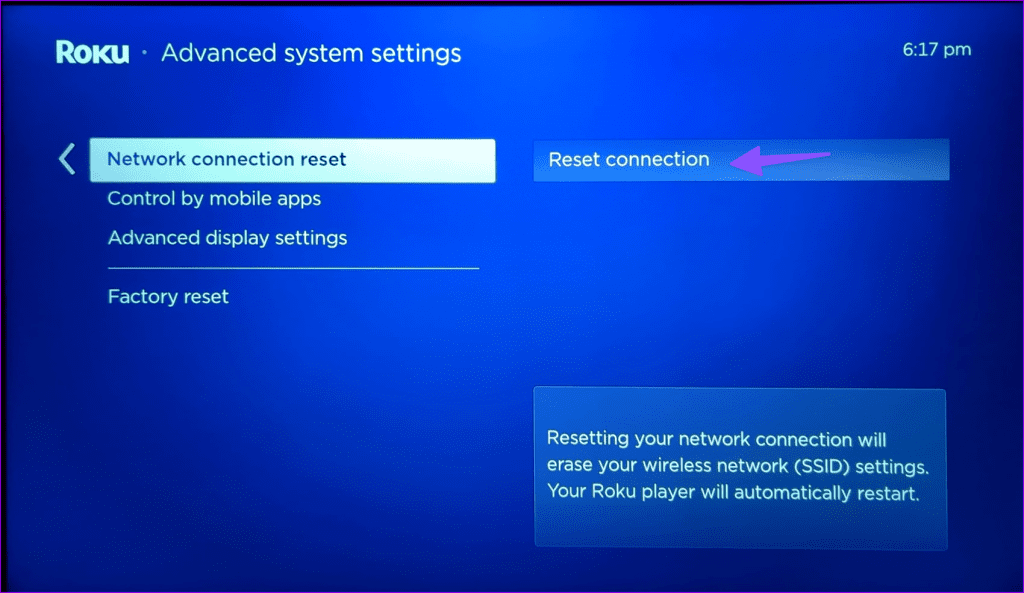
私たちのガイドに従って、iPhone のネットワーク設定をリセットできます。
iPhone で VPN ネットワークを確立している場合、デバイスの IP アドレスが変更されます。そのため、AirPlay を使用して iPhone から Roku にメディアをミラーリングすることはできません。これに応じて、iPhone 上でそのような VPN ネットワークまたはプロキシ接続を無効にして、再試行する必要があります。
Roku で画面ミラーリングを無効にしている場合、AirPlay は Roku で期待どおりに動作しない可能性があります。
ステップ 1: Roku 設定を開き、画面ミラーリングまでスクロールします。
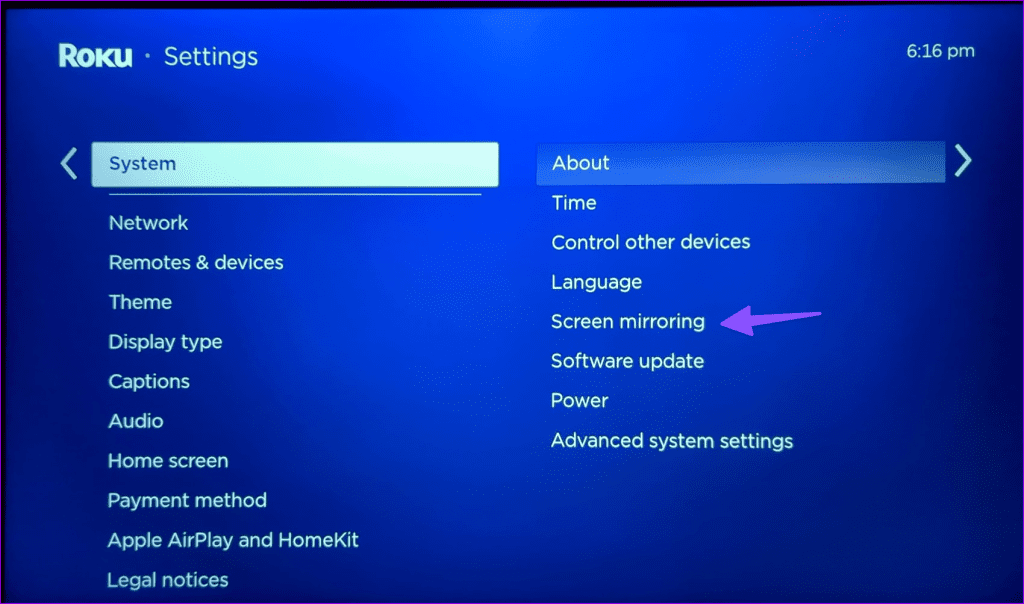
ステップ2:画面ミラーリングモードを選択し、次のメニューから「常に許可」を押します。
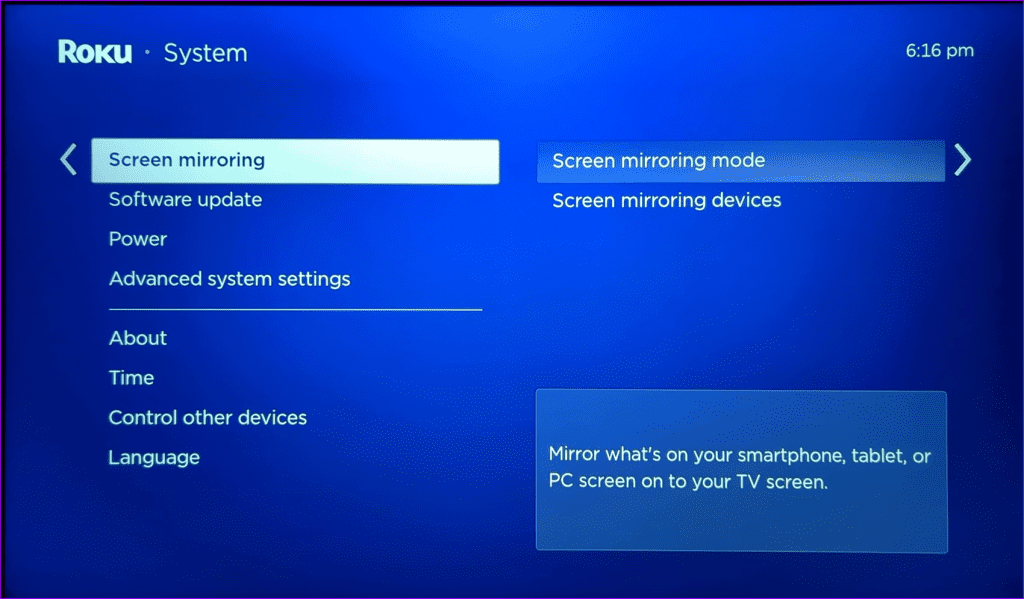
システム ソフトウェアが古いと、AirPlay 接続の問題が発生する可能性があります。 iPhone の設定の [一般] メニューに移動し、[ソフトウェア アップデート] を選択して最新の iOS ビルドをインストールします。
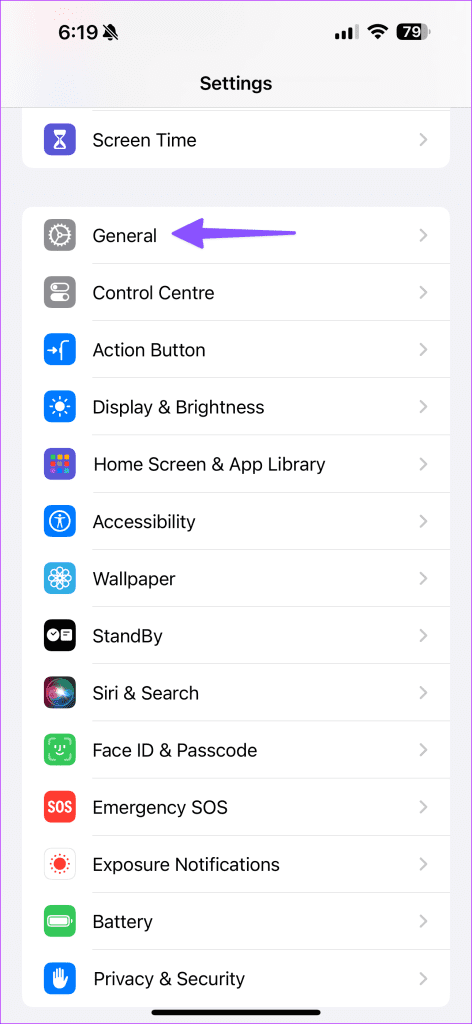
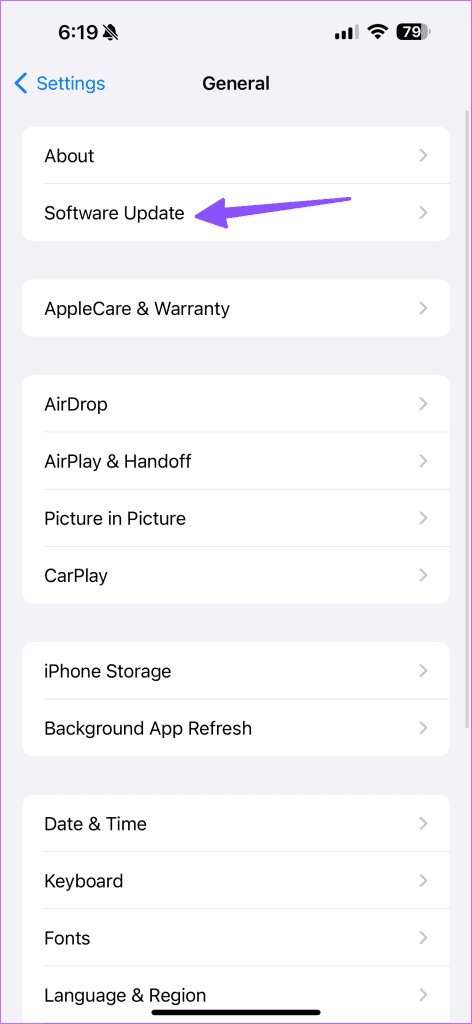
Roku OS をアップデートするには、以下の手順に従ってください。
ステップ 1: Roku 設定を開き、システムまでスクロールします。
ステップ 2: [ソフトウェア アップデート] を選択し、最新の Roku OS ビルドをインストールします。
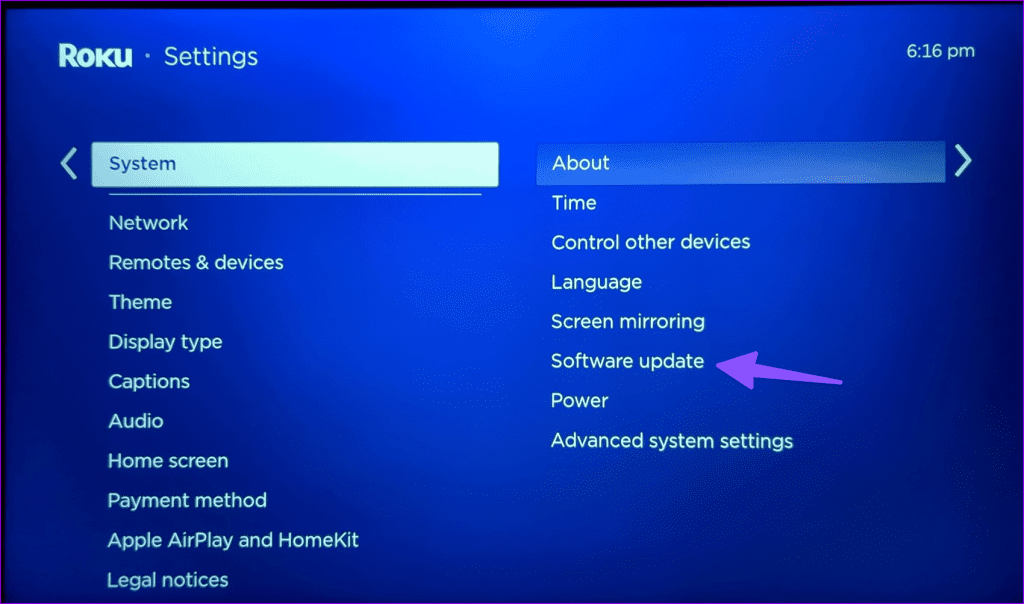
どのトリックも機能しない場合は、Roku カスタマー サポートに連絡して問題を診断する必要があります。
Roku の AirPlay の不具合により、理想的なエンターテイメント設定が台無しになる可能性があります。 iPhone や iPad に固執して平均以下のエクスペリエンスで満足する前に、上記の手順を使用して、Roku で AirPlay が機能しない問題を修正してください。ついでに、うまくいった秘訣を教えてください。
接続されているモニターの明るさと音量を Mac で調整したいですか? Mac で外部モニターの明るさを制御する主な方法は次のとおりです。
Outlook の重要なメモを紛失してしまいましたか?ここでは、失われた Outlook メモを見つけて復元するための 6 つの迅速かつ効果的な方法を紹介します。
Crunchyroll アプリが Apple TV モードで動作しない場合。問題を解決するためのトラブルシューティング方法をいくつか紹介します。
ログインの問題が原因で ChatGPT にアクセスできませんか?ここでは、ChatGPT ログインが機能しない問題を修正する 8 つの方法とともに、それが発生するすべての理由を示します。
写真やビデオがギャラリー アプリに表示されませんか? Samsung Galleryにすべての写真が表示されない場合の主な方法は次のとおりです。
Apple Watchには睡眠追跡機能が搭載されています。動作しない場合は、Apple Watch が睡眠を追跡しない問題を修正するためのガイドを確認してください。
Mac または Windows PC を使用して Microsoft Outlook で電子メールを送信および暗号化する方法を説明します。
Tinder でログイン試行回数が多すぎますか?心配しないで!このガイドでは、その理由と潜在的な修正方法を見ていきます。
WhatsApp のステータスがアップロードされませんか?携帯電話で WhatsApp ステータス「このビデオを送信できません」エラーを修正するには、これらのトラブルシューティング方法を試してください。
Baseus Bowie MA10 は、数多くの魅力的な機能をミックスにもたらします。しかし、その芽は企業の主張に見合ったものだろうか?レビューを読んで確認してください。









